Как изменить будильник на iPhone
Теперь пришло время ознакомиться с предложениями сторонних разработчиков. Но перед этим нам придется вернуться к разговору о регулировке громкости будильника.
Дело в том, что сторонние будильники не расцениваются как системные приложения. Это значит, что регулируя громкость звонка, громкость такого будильника меняться не будет. В этом есть и плюс: теперь можно не бояться, что при минимальной громкости звонка вы можете не услышать сигнал будильника.
Изменения громкости выполняется в Пункте управления. Или, как мы уже говорили выше, кнопками регулировки громкости при отключенной настройке «Изменять кнопками» в меню Настройки > Звуки.
Pillow – умный будильник для iPhone
Последнее время популярно все, что содержит в названии слово «умный». Умный дом, умный автомобиль, умный телефон, а теперь и умный будильник. Весь «ум» подобного приложения заключается в том, что при помощи микрофона и акселерометра оно следит за вашим дыханием и движениями.
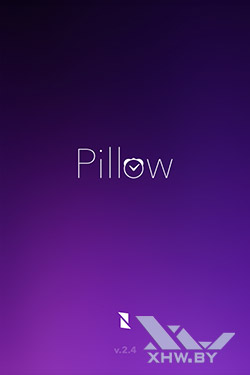
На основании сделанных наблюдений и заложенных алгоритмов программа определяет фазу так называемого быстрого сна. Принято считать, что пробуждение именно в этой фазе позволит проснуться бодрым.
Практика подтверждает, что подобные будильники действительно могут помочь человеку встать «с той ноги». Но есть несколько существенных минусов. Так как в основу умного будильника положен микрофон телефона, то аппарат следует положить около головы. При этом он должен быть подключен к зарядному устройству, так как за ночь работающее приложение способно полностью разрядить аккумулятор. Наконец, точность определения фаз сна не гарантируется, если рядом спит кто-то еще.
С этой точки зрения более практичным приобретением стал бы персональный умный браслет, оснащенный пульсометром и другими датчиками. Однако за неимением лучшего некоторое время можно побаловаться и специальным софтом.
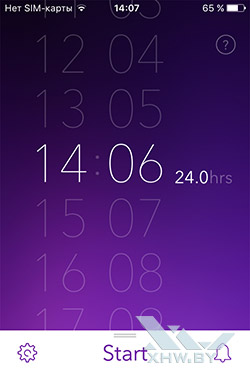
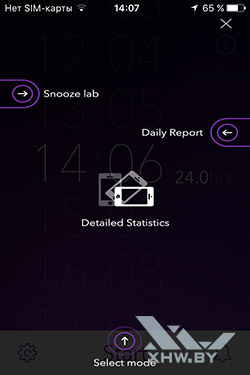
Итак, с ликбезом покончено. В качестве первого «трекера сна» выступает приложение с незамысловатым Pillow (с англ. – подушка). Значительная часть функций доступна только в платной версии, но главная из них – определение фаз сна – работает и в бесплатной версии.
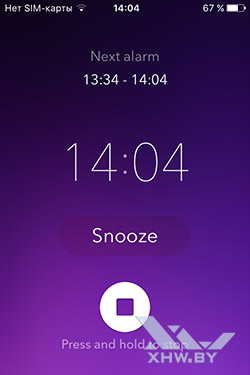
В начале о главном. При срабатывании будильника громкость мелодии начинается с нуля и постепенно, секунд за 25, увеличивается до уровня примерно 70%.

При касании к экрану громкость тут же начинает снижаться и через 5 секунд мелодия замолкает. Но будильник при этом не выключается, а откладывается на 10 минут. Для отключения следует держать палец на кнопке «Стоп» в течение трех секунд либо потрясти телефон. Способ отключения указывается в настройках.
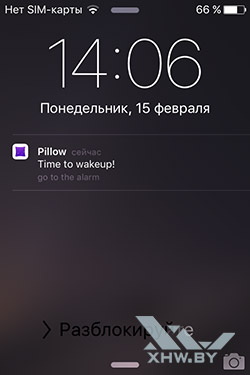
Если заблокировать экран, то при срабатывании будильника он все так же остается выключенным. Чтобы отключить будильник, следует разблокировать экран и уже затем разбираться с самим приложением. Откровенно говоря, это не самый удобный способ отключения будильника: к тому времени, как вы спросонья сможете разглядеть хоть что-либо, мелодия будет играть на полной громкости.
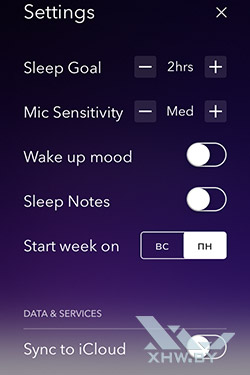
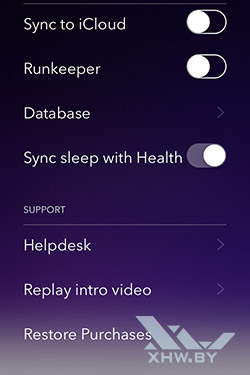
Настройки бесплатной версии приложения можно назвать скромными. Они разделяются на две части: настройки самого приложения и настройки сигнала. В первом разделе указывается продолжительность сна, которую вы бы хотели считать своей целью, степень чувствительности микрофона, подключение Pillow к iCloud и iHealth. Здесь же можно включить заметки, используемые для записи каких-то своих наблюдений и замечаний до и после сна.
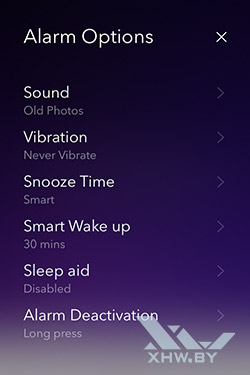
Настройки сигнала позволяют выбрать мелодию, включить вибрацию, выбрать время задержки и интервал «умного пробуждения», в течение которого приложение выберет лучшее время, чтобы вас разбудить. Также в настройках можно включить мелодию или звуки, под которые вы будете засыпать, и выбрать способ отключения сигнала.
Ниже приведем список функций, недоступных в бесплатной версии:
- синхронизация с iHealth;
- просмотр статистики, экспорт;
- прослушивание аудиозаписи сна;
- советы по улучшению сна;
- дополнительные мелодии.
Несмотря на ограничения бесплатной версии и недостатки, свойственные «трекерам сна» на телефоне, Pillow считается одним из лучших «умных» будильников.
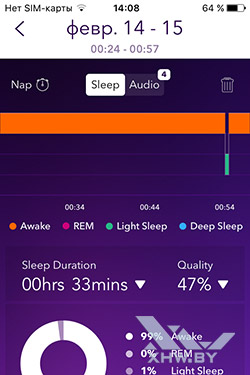
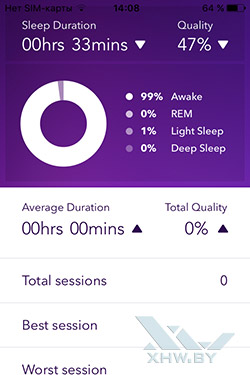
В принципе, с этим мы можем согласиться: как минимум Pillow сможет показать вам, есть ли смысл в пробуждении посредством отслеживания фаз сна.
Содержание
- Как поставить будильник
- Как настроить будильник
- Повтор будильника
- Как отключить вибрацию на будильнике
- Как изменить громкость будильника
- Как отключить будильник
- Как изменить будильник
- Pillow
- Sleep Cycle
- Доброе утро (Good Mornings)
- Будист
- Wake Alarm Clock
- Motion Alarm
- Maths Alarm Clock
- Итог
 Будильник – вещь нужная. А будильник на смартфоне - вещь, к тому же, удобная и функциональная. Даже стандартное приложение способно удовлетворить запросам большинства пользователей.
Будильник – вещь нужная. А будильник на смартфоне - вещь, к тому же, удобная и функциональная. Даже стандартное приложение способно удовлетворить запросам большинства пользователей.
Однако смартфон тем и хорош, что позволяет самостоятельно решить, оставить ли «родное» приложение или поискать другое, более оснащенное или хотя бы красивое, благо выбор огромен. Именно этим мы и займемся в данном обзоре: изучим возможности будильника на примере установленного приложения в iOS и посмотрим, что могут предложить сторонние разработчики.
Как поставить будильник на iPhone
Несмотря на простоту будильника, несколько хитростей здесь все-таки есть. Поэтому начнем настройку с самого начала и поэтапно разберемся со всеми ее премудростями.

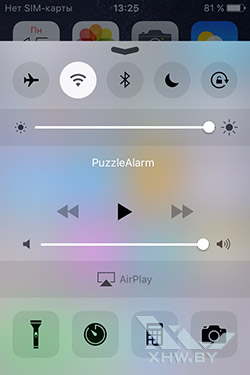

На всякий случай напомним, где расположен будильник. Запускаем приложение «Часы» и внизу выбираем «Будильник» с соответствующей пиктограммой. Или используем другие способы запуска приложения: открываем Пункт управления, где есть значок таймера, либо просим Siri разбудить завтра, скажем, в 7 утра.
Открыв пока что пустой список будильников, нажимаем «+», чтобы создать новый. Максимальное количество будильников знают только программисты да тестировщики iOS. Мы попробовали и остановились на 20 включенных будильниках – в принципе, этого должно хватить. Далее переходим к настройкам.
Как настроить будильник на iPhone

Сперва указываем время срабатывания будильника, это самое простое и понятное. Теперь переходим к параметрам ниже:
- Повторять – выбор дня недели, в который сработает будильник. Для каждого будильника можно выбрать один или несколько дней. Если ничего не выбрано, то сигнал будет срабатывать каждый день. Обычно эта настройка используется в том случае, когда нужно задать разное время срабатывания будильника для будних и отдельно для выходных дней;
- Название. Собственно, название будильника, которое ни на что не влияет. Видимо, для тех, кому с утра не все равно;
- Звук – рекомендуем отнестись к данной настройке со всей серьезностью, ведь именно этот звук станет причиной вашего пробуждения. Доступен выбор из набора специальных, «пробуждающих» мелодий, а также классических рингтонов типа Marimba, загруженных композиций и даже мелодий, которые можно купить в iTunes;
- Повторение сигнала. При определенных действиях будильник не выключается, а откладывается на некоторое время. Эту настройку мы предлагаем рассмотреть отдельно в следующей главе.
Итак, будем считать, что настройка будильника завершена. Нажимаем «Сохранить», чтобы сохранить все настройки и вернуться к списку будильников.
Повтор будильника на iPhone
Представьте ситуацию. Будильник установлен на 6:00. Звучит сигнал, спросонья вы кое-как отключаете будильник и клянетесь всеми богами, что уже через минуту как штык. Но иногда это «через минуту» на деле превращается в «Уже восемь! Я опаздываю!» и грозит самыми неприятными последствиями вплоть до пропущенного завтрака.
Разумеется, можно включить несколько будильников с любым интервалом. А можно воспользоваться повторением сигнала. Настройка работает следующим образом.
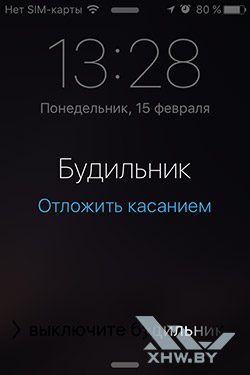
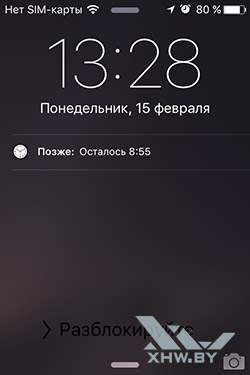
Выше вы видите два изображения. На картинке слева показан момент срабатывания будильника. При включенной настройке появляется дополнительная возможность «Отложить касанием», она же «Tap to snooze» в английском варианте. При нажатии срабатывание данного будильника откладывается на 9 минут, как это показано на изображении справа. Этого времени может быть достаточно, чтобы еще немного вздремнуть, а при следующем сигнале проснуться уже окончательно.
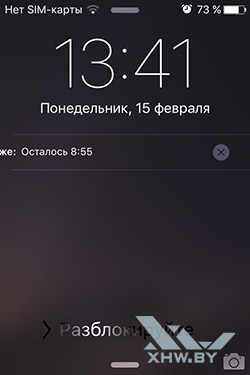
Смахнув уведомление вправо, вы перейдете к списку будильников, при этом текущий будильник остается включенным. Смахнув влево, вы можете отключить повтор будильника. Конечно, если спросонья попадете по пиктограмме микроскопического размера.
Кстати, если вы сможете потерпеть целую минуту, не выключая будильник, то повтор через 9 минут включится автоматически. Также повтор включается, если во время сигнала нажать кнопку регулировки громкости.
Как отключить вибрацию на будильнике iPhone
Наличие дополнительного шумового эффекта при срабатывании будильника мы считаем спорным вопросом. Для кого-то вибрация необходима, другой же постарается сразу отключить ее, оставив только мелодию.
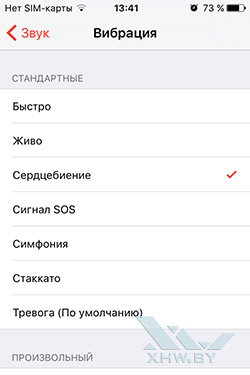
Для настройки вибрации следует открыть настройки будильника и выбрать Звук > Вибрация, последний пункт находится в самой верхней части списка. Далее действуем по желанию.
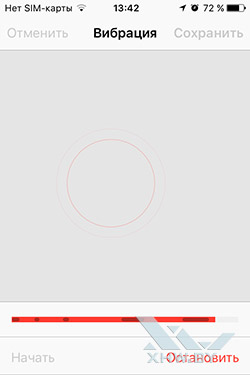
Кстати, здесь же есть интересная опция - создание собственного «рисунка» вибрации.
Как изменить громкость будильника на iPhone
По нашим данным, в iOS 10 будет добавлена раздельная регулировка громкости – для мелодии и уведомлений, для музыки, видео и игр, для будильника, для голосовых вызовов. На данный момент iOS 9 позволяет отдельно установить лишь общую громкость и громкость вызовов. Первая затрагивает музыку, видео, игры, словом – весь мультимедийный контент. Вторая настройка отвечает за громкость звонка, уведомлений и будильника.
Итак, следует помнить, что громкость будильника напрямую зависит от громкости звонка. Поэтому если на ночь вы устанавливаете минимальный уровень, то утром рискуете не услышать сигнал к подъему.
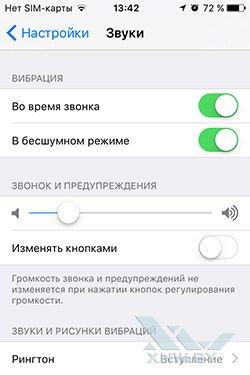
Уровень громкости будильника регулируется двумя способами. Способ первый: регулятор находится в меню Настройки > Звуки и называется Звонок и предупреждения.
Кстати, если рычажок выключения звука находится в положении «Выключено», то громкость звонка убавляется до нуля. При этом громкость будильника остается на уровне, установленном данным регулятором.

Для второго способа необходимо задействовать тумблер «Изменять кнопками», который находится под регулятором громкости звонка. Если он выключен, то кнопки регулировки громкости меняют уровень общей громкости.
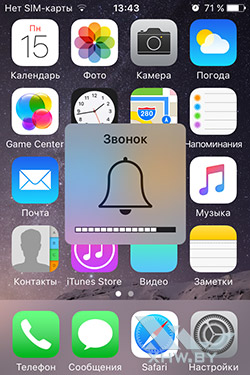
Если тумблер переведен в положение «Включено», то кнопками меняется уровень громкости звонка, следовательно, и будильника.
Как отключить будильник на iPhone
Безотказный способ отключения сработавшего будильника – провести вправо по надписи «Выключите будильник».
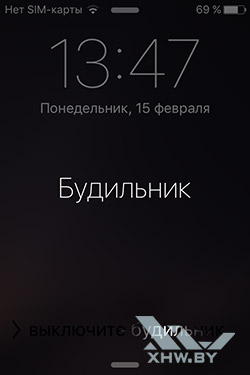
Также для отключения можно нажать кнопку разблокировки. Однако если в настройках будильника включена настройка «Повторение сигнала», то будильник не выключается, а откладывается на 9 минут.
По той же схеме действует и отключение будильника при помощи кнопок регулировки громкости. При включенной настройке повторения сигнала после нажатия срабатывание будильника откладывается на 9 минут. При выключенной настройке будильник отключается.
Sleep Cycle - нарастающий будильник на iPhone
Еще один «умный» будильник, отслеживающий фазы сна. Есть платная и бесплатная версии, последняя действует в течение 30 дней. Основной функционал доступен в триале, за дополнительные «фишки» придется заплатить.

Sleep Cycle позволяет установить только один будильник. А еще разработчик решил упростить нам режим и выбрать число минут кратное пяти.
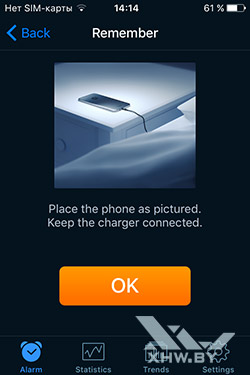
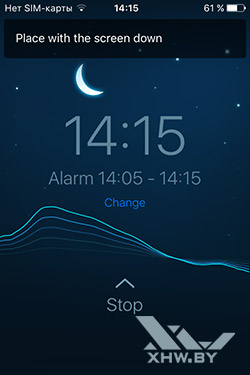
Во время ожидания сигнала приложение активно использует фронтальную камеру. На экране постоянно высвечивается просьба положить смартфон экраном вниз. Как только вы это сделаете, экран выключается. Стоит взять телефон в руки, экран снова оживает. То же самое можно повторить, прикрыв пальцем глазок фронтальной камеры.
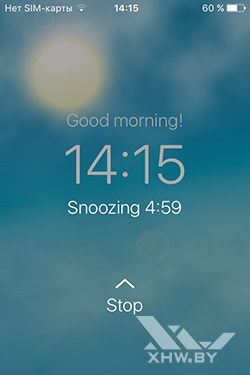
После срабатывания сигнала достаточно потянуть слайдер вверх, чтобы отключить будильник. Нажатие на любую кнопку громкости или на кнопку выключения приведет к повтору сигнала через несколько минут – в том случае, если такая настройка включена. Нажатие «Домой» не влияет на будильник.
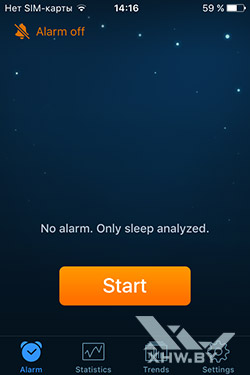
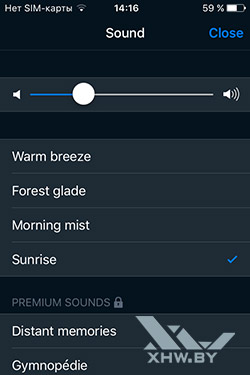
Пиктограммы в верхней части «главного» экрана приложения служат для отключения звука (слева) и выбора мелодии (справа).
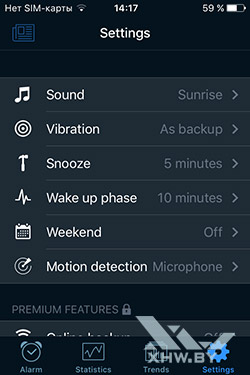
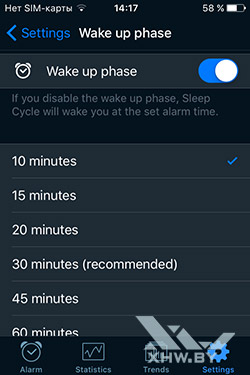
В настройках Sleep Cycle можно опять же выбрать мелодию и установить громкость, настроить вибрацию, время повторения сигнала, включить определение фаз сна и интервал пробуждения. Здесь же указывается инструмент, при помощи которого приложение будет следить за сном: микрофон или акселерометр.
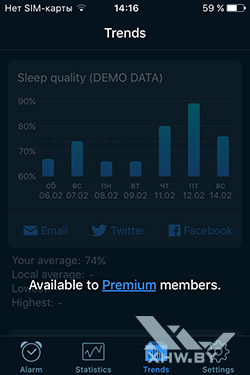
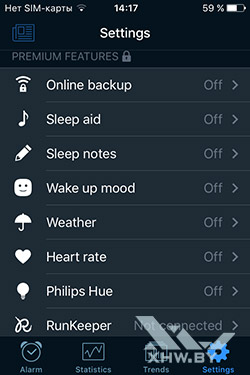
Платная версия изобилует всяческими примочками:
- хранение данных на сервере;
- заметки о сне до и после;
- иконки настроения;
- синхронизация с популярным сервисом RunKeeper;
- дополнительные мелодии;
- измерение пульса;
- и даже управление светодиодными лампами Philips Hue.

Как и в случае с предыдущим приложением, демонстрационная версия Sleep Cycle позволит оценить основной функционал приложения, чтобы сделать решение о покупке полной версии. Правда, принять решение придется в течение месяца.
Если из оценки исключить возможность определения фаз сна, то это приложение не слишком-то превосходит, а то и уступает предустановленному. Единственное заметное преимущество Sleep Cycle – постепенно нарастающий звук будильника. Также хотелось бы иметь не один, а несколько будильников на разное время и день недели, чтобы каждый раз не устанавливать время заново.
Доброе утро (Good Mornings)
Скачать Доброе утро (Good Mornings).
Третьим и последним «умным» будильником в нашем списке стало приложение «Доброе утро». Откровенно говоря, обзор мог бы обойтись и без очередного «трекера сна», но мы решили показать однотипность таких приложений.

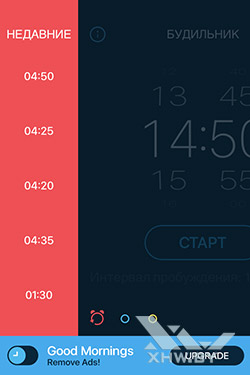
Как всегда, предусмотрены бесплатная и платная версии. В данном случае покупка приложения избавит пользователя от рекламы, новых возможностей не добавляется.
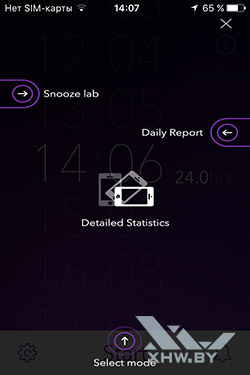
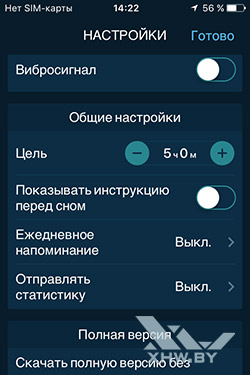
Сразу же перейдем к настройкам. Как мы уже успели понять, набор стандартный: мелодия, вибрация, интервалы пробуждения и повтора сигнала и другие. Мы же говорили: все однотипно. Впрочем, это ведь не автомобиль Tesla, чего ждать от будильника?
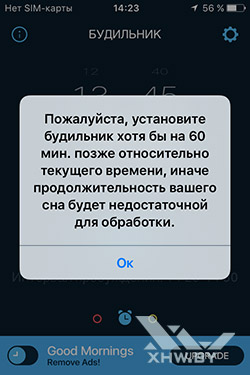
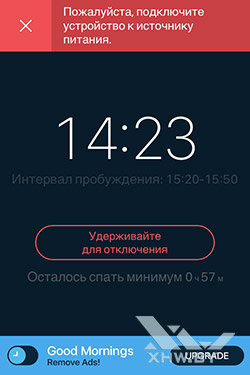
После включения будильника приложение просит подключить телефон к зарядному устройству, положить его рядом с головой и перевернуть экраном вниз. Фронтальная камера определит положение телефона и отключит экран. Если же вы заблокируете экран обычным способом, то будильник не сработает.
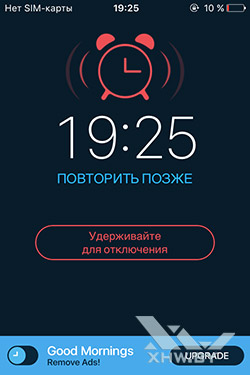

После пробуждения доступна статистика, где приложение показывает фазы сна в зависимости от времени. Все данные хранятся только на одном устройстве и не могут быть доступны остальным.
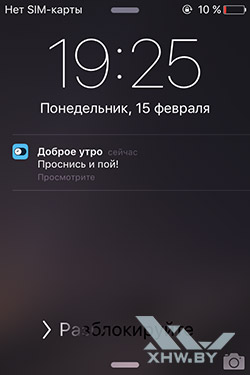
В целом, данное приложение является, пожалуй, простейшим «умным» будильником из тех, что мы видели во время подготовки обзора. Никаких лишних функций, только время, мелодия и контроль фаз.
Будист
Столь популярное приложение невозможно обойти стороной. Дело в том, что Будист – так называемый социальный будильник. Это значит, что вас разбудит не трель будильника, а звонок настоящего человека.
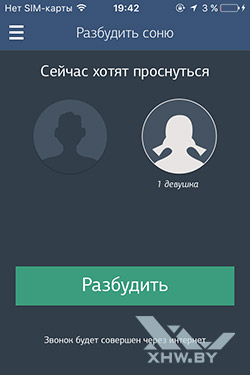
Будист – палка о двух концах. Вы не только можете получить звонок в указанное время, но и сами поиграть в эту игру в качестве чьего-то «живого» будильника.
Для участия необходимо указать свой телефонный номер, чтобы система могла соединить двух собеседников. По словам разработчиков, номер остается анонимным: участники не знают, ни кто им звонит, ни кому они звонят.
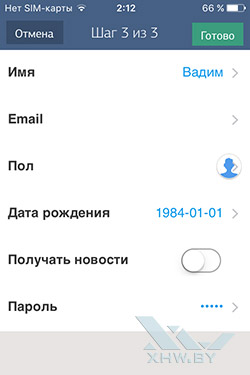
После регистрации номера указываем свои данные и на этом процесс подготовки завершен.
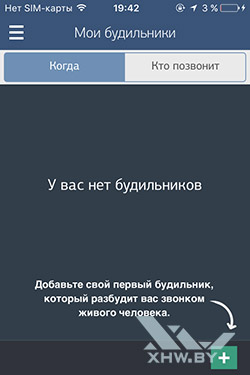
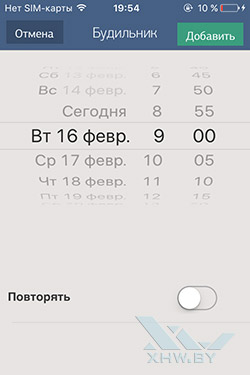
Далее, если вы хотите быть разбуженным будистом, простите за тавтологию то вам просто следует установить время будильника. Собственно, на этом все, можно ложиться спать и ждать звонка от таинственного незнакомца или незнакомки. Если же в указанное время желающих разбудить вас не найдется, то в качестве будиста выступит робот.
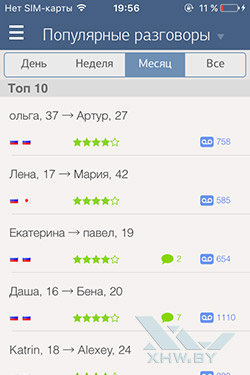
Все разговоры записываются, но решение об их публикации принимаете вы сами. К слову, перед использованием сервиса можно прослушать наиболее интересные «будилки» от остальных пользователей, чтобы иметь представление о работе Будиста.
К сожалению или к счастью, но сервис оказался довольно популярным, поэтому разработчикам для его поддержки пришлось внедрить платные услуги. На момент подготовки обзора месяц использования Будист+ обойдется примерно в 170 рублей. Недешево для будильника, но дорого ли для хорошего утреннего общения? Решать вам.
Из плюсов: все настройки будильников, своего профиля, поиск «сонь», чтение уведомлений, просмотр статистики – абсолютно все можно сделать на сайте Будиста. Одним словом, развлекайтесь.
Wake Alarm Clock
Желание выделиться среди конкурентов толкает разработчиков на самые разные решения. Некоторые из них вполне разумные: например, вас разбудит не стандартная мелодия, а звуки любимой радиостанции. Или для того, чтобы отключить будильник, вам придется решить простенький пример.
Но иногда фантазия разработчиков может сыграть с ними дурную шутку. Чрезмерные нагромождения разных дизайнерских ухищрений делают их продукт не самым удобным, а иногда и просто раздражающим. И, к сожалению, таких приложений, как Wake Alarm Clock, в iTunes подавляющее большинство.
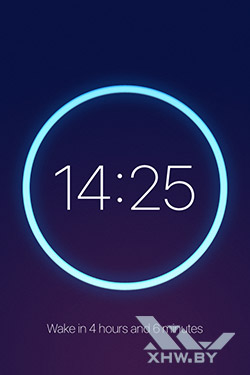
После весьма полезного знакомства с возможностями программы запускается главный рабочий стол будильника.

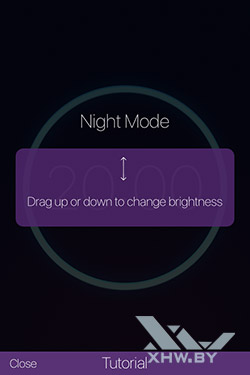
Жест вправо переключает ночной режим. Жесты вверх и вниз регулируют яркость.
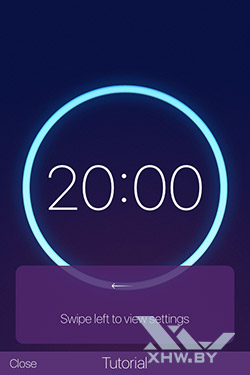
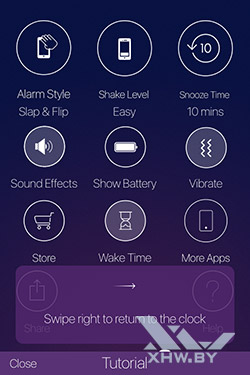
Жест справа налево – переход к настройкам. Их немного, но все нужны. А вот звуковые эффекты мы бы рекомендовали отключить.
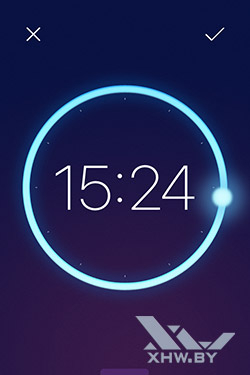
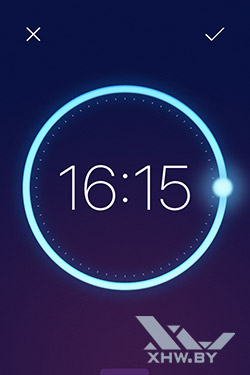
Теперь к главному – настройке времени сигнала. Для этого следует двигать пальцем вдоль по окружности. Не слишком удобно, если представить, что спать вы идете, например, в 23:00, а будильник надо установить на 6:30. К счастью, разработчики предусмотрели это: можно нажать на часы и минуты, чтобы настраивать именно их. Однако все эти изыски лишь прибавляют времени к настройке.
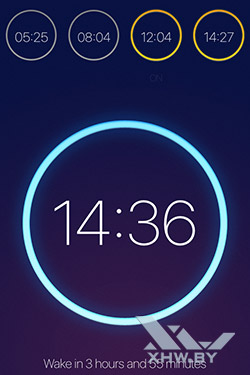
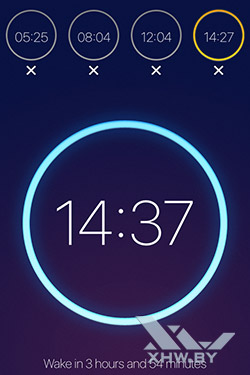
Одновременно можно включить до восьми будильников – лимит бесплатной версии. Список открывается жестом вниз. Каждый будильник включается опять же жестом вниз. Удаление будильника – долгое нажатие.
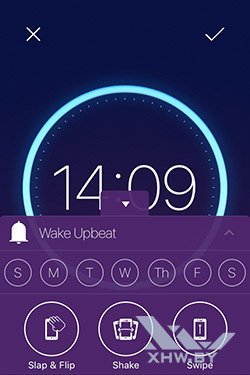
Последняя настройка – день недели и способ отключения сигнала. Во время настройки времени снизу появляется ярлык. При его вытаскивании открываются дополнительные настройки.
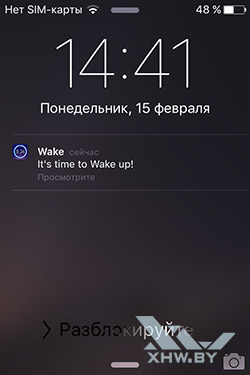
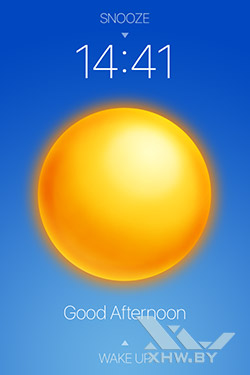
Как и остальные приложения, для корректного срабатывания Wake Alarm Clock должно быть запущено. В противном случае на экране блокировки отобразится лишь уведомление, хотя мелодия будет играть. Для отключения сигнала придется либо удалить уведомление, либо разблокировать экран, запустить приложение, дождаться появления фирменной «будилки» и только тогда выключить будильник. Одним словом – неудобно.
Motion Alarm
Известно, что для того, чтобы проснуться быстрее, следует выполнить какое-нибудь физическое упражнение, хотя бы несколько раз взмахнуть руками. Но, как это бывает на практике, желающих позаниматься прямо в кровати маловато.
Другое дело, когда не существует другого способа отключить будильник, кроме как прибегнуть к грубой физической силе. Чтобы наконец-то выключить сигнал, вам придется как минимум 5 секунд трясти телефон.
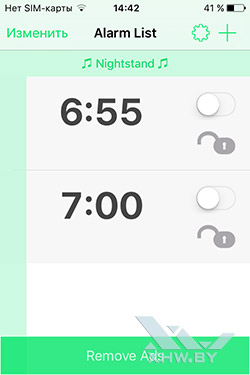
Интерфейс прост до безобразия. Список будильников – основной и, пожалуй, единственный рабочий стол приложения.
Процесс настройки заключается только в установке времени и выборе количества секунд для утреннего самоистязания. Выбираем нужные значения и готовимся к худшему.
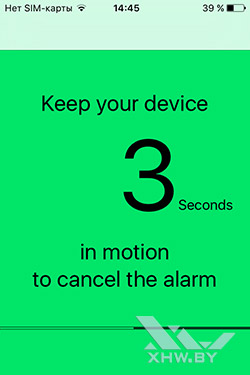
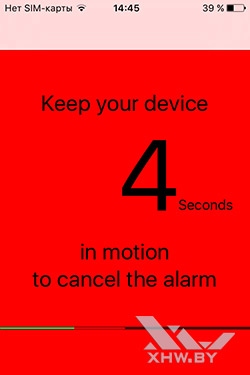
И худшее не заставит себя ждать. Motion Alarm не терпит халтуры: телефон действительно придется трясти, причем делать это довольно энергично, иначе отсчет пойдет в обратную сторону.
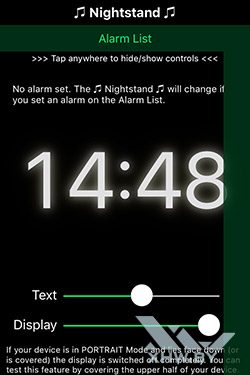
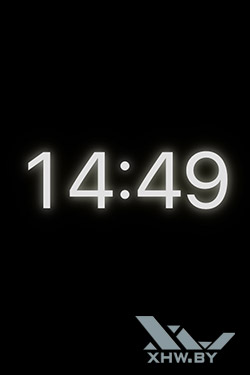
Из дополнительных настроек предусмотрен только ночной режим с возможностью изменения яркости.
На наш взгляд, подобный способ пробуждения слишком жесток, а интерфейс и настройки Motion Alarm чересчур просты. Так что срок жизни приложения на телефоне, скорее всего, будет недолгим. Кроме того, приложение буквально изобилует рекламой.
Maths Alarm Clock
Для отключения сигнала этого будильника также придется поработать, но на этот раз не руками, а головой. А именно – решить простой арифметический пример вида 3+9-2. В обычных условиях поиск решения займет секунду, но спросонья может стать архисложной задачей. Собственно, на что и весь расчет.
Кроме того, Maths Alarm Clock показывает, насколько сильно iOS сопротивляется внедрению сторонних приложений. Об этом чуть позже.
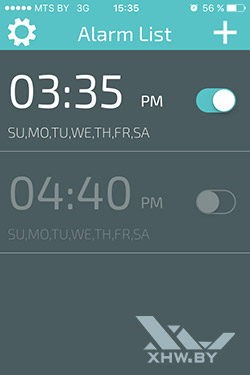
Итак, приложение установлено и предлагает нам составить список личных будильников. Их количество если и ограничено, то числом не меньше 15, проверено.
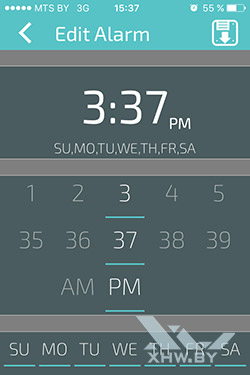
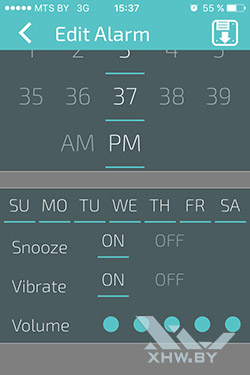
Теперь перейдем к настройкам будильника. Набор весьма аскетичный: собственно, время сигнала, дни недели, повтор, вибрация и громкость звука.
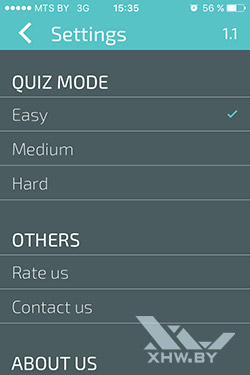
Сложность задач выбирается в настройках самого приложения. Иных полезных настроек здесь нет.
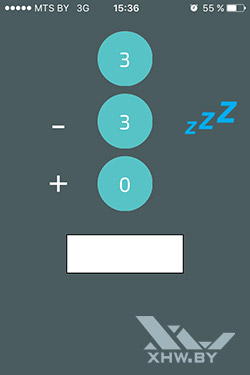
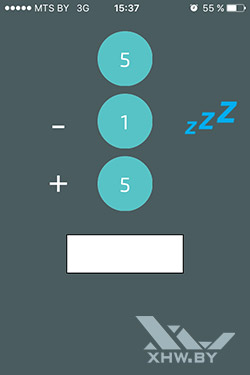
Теперь о проблемах. Во-первых, несмотря на наличие соответствующей настройки, громкость звука вне зависимости от выбранного значения самостоятельно устанавливается на максимум. К этому следует добавить пронзительную трель подобно автомобильной сигнализации. В общем, с утра это гарантированно обеспечит потрясающий эффект.
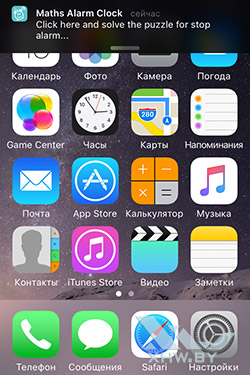
Во-вторых, большинству сторонних приложений iOS разрешает воспользоваться только экраном блокировки, на который выводится уведомление о срабатывании будильника. Таким образом, чтобы отключить синнал Maths Alarm Clock, вам достаточно лишь разблокировать экран и удалить уведомление, не решая никаких примеров.
Но если хочется вспомнить начальные классы школы, то загрузите приложение и, не нажимая «Домой», оставьте телефон рядом с собой на ночь. Но помните: мы предупреждали.
Подводим итог: лучший будильник для iPhone
Во время подготовки обзора мы познакомились с несколькими десятками приложений, но в обзор вошли лишь семь. Тем не менее, они представляют три основные группы: умные будильники, будильники-головоломки, в том числе с решением арифметических задач, и обыкновенные будильники без изысков.
Наибольший интерес представляет только первая группа, так как сюда включены самые функциональные приложения. Однако их основной козырь, а именно отслеживание фаз сна, сопровождается определенными неудобствами. Телефон с подключенной зарядкой должен все время лежать рядом с головой, чтобы по дыханию и движениям программа могла определить ваше состояние. Если же рядом с вами будет кто-то еще, то точность работы приложения снизится. Хотя будем справедливыми: при соблюдении всех условий из «трекера сна» можно выжать вполне правдоподобную картинку.
Вторая и третья группы проигрывают системному будильнику по целому ряду причин. Это и пусть красивый, но зачастую не такой продуманный интерфейс, и проблемы с отображением при заблокированном экране, и неполный набор настроек, и сложности в настройке звука, и отсутствие поддержки Siri.
Поэтому наш вердикт таков: если есть желание следить за своим сном, то лучшим вариантом было бы приобретение персонального браслета с пульсометром. В крайнем случае, если условия вашего отдыха позволяют, можно поискать решение среди «умных» будильников. Для всего остального предустановленного будильника будет более чем достаточно.
Их основным преимуществом можно назвать разве что постепенно нарастающую громкость сигнала. Как ни странно, но предустановленный будильник в iOS 9 лишен этой удобной настройки. В остальном сторонние приложения проигрывают стандартному.
Отзывы о будильниках для iPhone можно прочитать и оставить ниже в комментариях или на нашем форуме.









